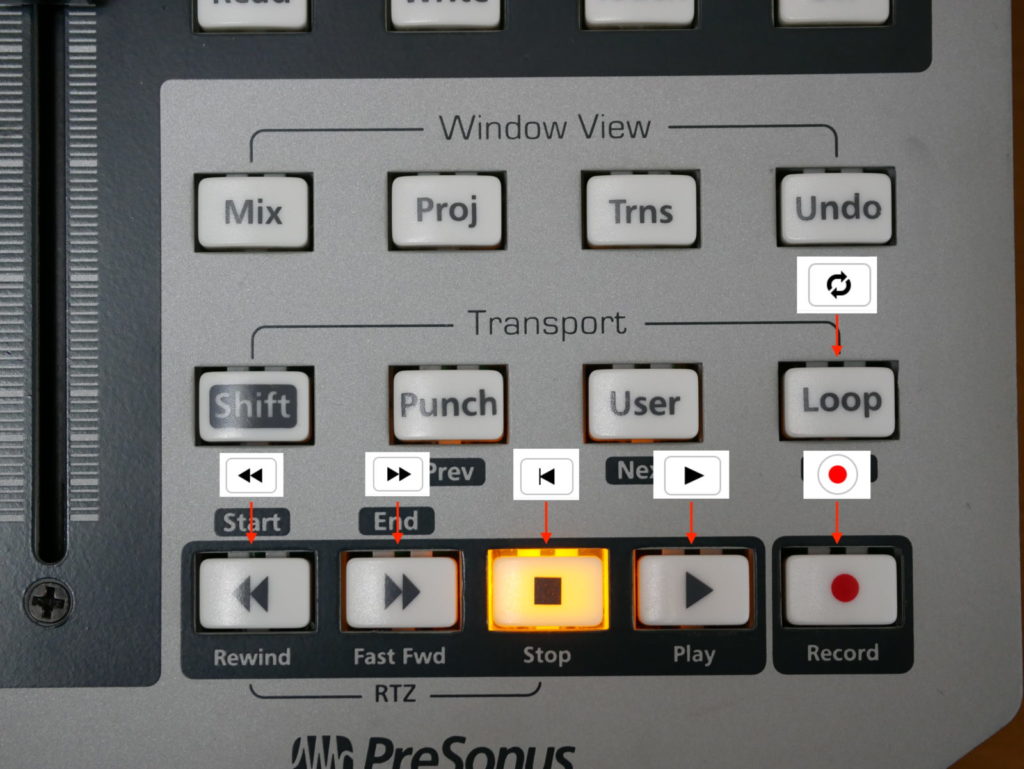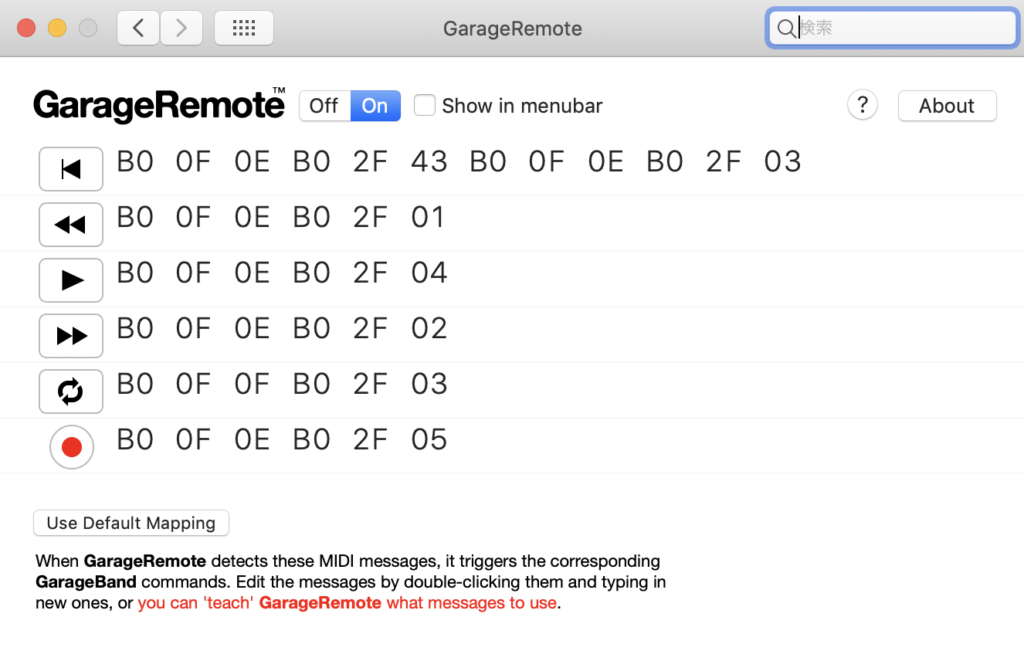こんばんは。HAKUです。
今年は雪は積もらず春を迎えるかな?とちょっと期待しています。
まぁ、子供達にとっては雪が積もると楽しいでしょが、スタッドレスタイヤを所持していないHAKUとしては厳しいところです。
さて、GarageBandのトランスポート(再生や録音等)機能をPresonusのFaderPortで動作するか試してみました。
まぁ、今は使われていないFaderPortなのでこのまま置いておくのも。。。と思いまして。
ちなみにFaderPortって何?って方に簡単に紹介すると、シーケンスソフトで録音や再生などをボタンでコントロールする事がきる機材です。
HAKUが所持しているものは、旧製品で現在はモデルチェンジしているようですね。
Presonus FaderPort
|
|
ただし、普通に繋げただけでは動作しません。
そして、このFaderPortですが、設定がシーケンスソフト側でコントロールする仕様なのでGarageBandでは基本的に使えそうにないです。
そこで、以前記事にも書いていましたが、GarageBandをMIDIキーボードでコントロールする方法にあるように「GarageRemote」を使用してみました。
まぁ、やってみるものです。
トランスポート機能に関しては設定できました!
詳しいやり方は、先ほど言った「GarageBandをMIDIキーボードでコントロールする方法」を見て貰えばわかると思います。
この記事では、Faderportへのアサインの例だけご紹介させていただきますね。
Faderportのアサイン例
写真にあるようにアサインしてみました。
まぁ、割とそのままですね。。。苦笑
ここでアサイン後のGarageRemoteの設定は次のようになっていました。
Faderportアサイン後のGarageRemoteのMIDI信号
設定はちゃんと出来ました。
後は実際にGarageBandでも動作するかですが、こちらも問題なく動作しました!
シーケンスソフト側でコントロールしているため、MIDI信号が送られるか半信半疑でしたがちゃんと送られているようですね。
これでレコーディング時の作業がやりやすくなりました!
MIDIキーボードだとMIDI録音する際は良いのですが、ボーカルやギター録りの時は少し不便だったんですよね。。。
ただし、この方法ではフェーダーやパンはコントロールできないのでご容赦下さいな。。。
ちなみに、HAKUが所持しているFaderPortは旧製品です。
新製品でできるかは分かりませんが、所持している方で稀にGarageBandを使用する人はやってみてはどうでしょうか?
ただし、この「GarageRemote」を使用することで、MIDI信号さえ送信する機材であればGaregeBandをコントロールする事が出来るようです。
試しに鍵盤のC音をPLAYボタンにアサインしてみたところ、しっかり再生ボタンとして機能しました!笑
また、FaderPortでもその他のMIDIを送信するボタンであればアサインする事が出来ます!
実際、HAKUの所持しているFaderPortは使いすぎてStopボタンが鈍くなったので、実際はUserボタンにアサインして使用しています。
そのため、壊れて使えなくなったコントローラーがあれば使用できるかもしれません!笑
MIDIコントローラーやフィジカルコントローラーを購入してまで使用する事はオススメ出来ませんが、家に余っている方は是非お試しあれ!
ちなみに、メーカーがGarageBandに対応させているコントローラーも調べてみました。
どうやら、Mac版のみですがコルグさんから出ているようですね。
KORG(コルグ) nanoKONTROL Studio
|
|
新しくフィジカル(MIDI)コントローラーが欲しいという方は、こちらを検討するのも良いかもしれませんね。
それでは楽しいミュージックライフを!